
Se tu ha condiviso un documento di Google Docs Con qualcuno, ma non vuoi più che abbiano accesso a quel documento, puoi smettere di condividerlo con loro semplicemente regolando le impostazioni di condivisione. Ecco come.
Unshare a Google Doc sul desktop
Ci sono due modi in cui puoi condividere un documento di Google Documenti Condivisione dei collegamenti o aggiungendo qualcuno a un documento usando la loro e-mail. Puoi imparentare un documento Google, indipendentemente dal metodo che il metodo sia stato originariamente utilizzato per condividerlo, ma i passaggi sono un po 'diversi per ciascuno.
IMPARENTATO: Come creare collegamenti di download condivisibili per i file su Google Drive
Condivisione e-mail
Se hai invitato qualcuno a un Google DOC usando la loro e-mail, allora non condire il documento è semplice come rimuovere la loro e-mail da esso.
Per iniziare, aprire il documento Google Docs che desideri smettere di condividere. Nell'angolo in alto a destra della finestra, vedrai un pulsante "Condividi". Se si aggira il cursore su questo pulsante, un suggerimento apparirà un suggerimento ti darà quante persone con cui hai condiviso il documento. Vai avanti e fai clic.
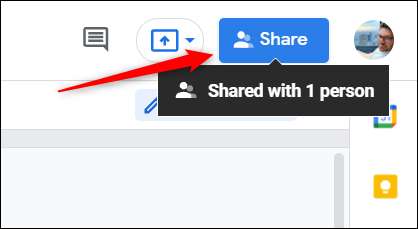
Apparirà il pop-up di condivisione dei documenti. Individua il nome della persona che desideri rimuovere dal documento. A destra, vedrai i loro attuali privilegi. Fai clic sulla freccia giù accanto a quella.
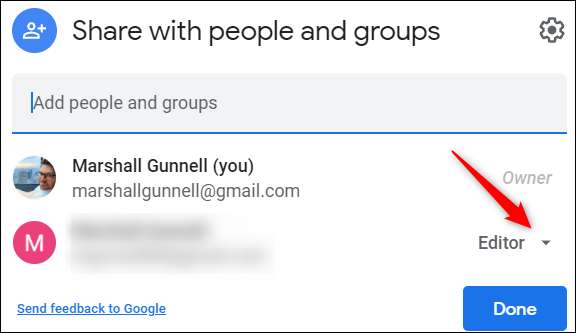
Quindi, fare clic su "Rimuovi" dalla parte inferiore del menu a discesa che appare.

Infine, fai clic sul pulsante blu "Salva".
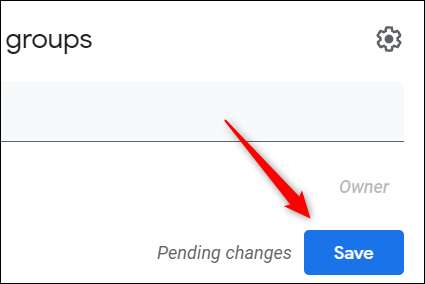
La persona che hai rimosso dall'elenco non avrà più accesso al documento Google Docs.
Condivisione dei collegamenti
Un altro metodo di condivisione è inviando altri un collegamento, alla pagina del file o un download diretto , con certe autorizzazioni. Puoi annullare questo semplicemente cambiando le autorizzazioni del link.
IMPARENTATO: Come effettuare un link di download diretto per i file di Google Drive
Apri il documento che desideri interrompere la condivisione e quindi fare clic sul pulsante blu "Condividi" nell'angolo in alto a destra della finestra. Puoi anche vedere un suggerimento se si passa il cursore sul pulsante di condivisione. Questo tooltip ti dice chi può accedere al documento con il collegamento in base alle autorizzazioni Set.
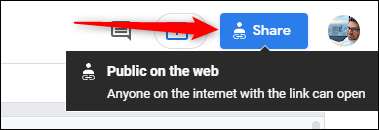
Apparirà una finestra pop-up. Fai clic su "Cambia" nel Gruppo Get Link.
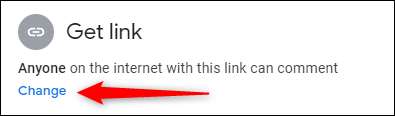
Nella finestra successiva, vedrai il link e, in questo, le autorizzazioni sono impostate per quel collegamento. L'autorizzazione deve essere impostato su "limitato", il che significa che solo le persone che hai aggiunto con la loro e-mail possono accedere al documento attraverso questo collegamento. Fare clic sulla freccia giù per mostrare l'elenco delle opzioni.

Quindi, fare clic su "Limitato" dal menu a discesa.
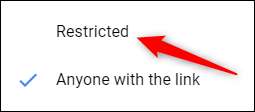
Infine, fai clic sul pulsante blu "DONE" nell'angolo in basso a destra della finestra pop-up.

Chiunque abbia avuto accesso al documento con il collegamento ora deve essere aggiunto con la loro e-mail per riconquistare l'accesso.
Se preferisci che qualcun altro gestisca un file, non dimenticare che puoi facilmente Cambia il proprietario del file in Google Drive .
Unshare a Google Doc su Mobile
È inoltre possibile smettere di condividere un documento dall'app mobile Google Docs ios. o Android. . Dal momento che ci sono due modi per condividere un Google DOC, ci sono anche due modi di unsmaricarlo.
Condivisione e-mail
Tocca l'icona per avviare l'app e quindi individuare il documento che desideri smettere di condividere. Tocca i tre punti accanto al titolo del documento.

Quindi, tocca "Condividi" nella finestra pop-up che appare.

Ora sarai nella schermata di condivisione, dove troverai tutti gli utenti che hanno accesso al documento. Tocca una qualsiasi delle icone in quella sezione.
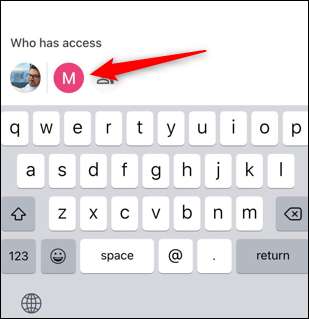
Nella schermata successiva, vedrai un elenco degli utenti che hanno accesso al documento, insieme ai loro indirizzi e privilegi e-mail. Tocca l'utente che desideri rimuovere.
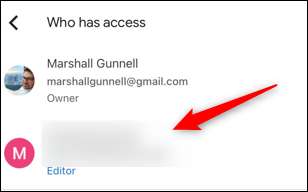
Una finestra con diversi privilegi da scegliere apparirà nella parte inferiore dello schermo. Tocca "Rimuovi" nella parte inferiore di questo elenco.
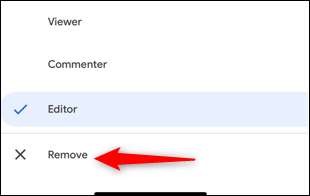
L'utente verrà ora rimosso dall'elenco e non avrà più accesso a questo documento.
Condivisione dei collegamenti
Avvia l'app Google Docs e quindi tocca i tre punti accanto al titolo del documento che si desidera smettere di condivisione.

Quindi, scegli "Condividi" dal menu che appare.

Apparirà lo schermo di condivisione. Qui, vedrai l'immagine del tuo profilo e, a destra di questo, un'icona che differisce a seconda del tipo di autorizzazioni impostate sul collegamento. Tocca quell'icona.
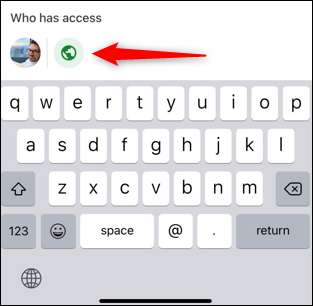
Nel gruppo delle impostazioni del collegamento nella pagina successiva, dovrai impostare le autorizzazioni su "limitato". Tocca l'opzione "Cambia", trovata sotto le autorizzazioni correnti.
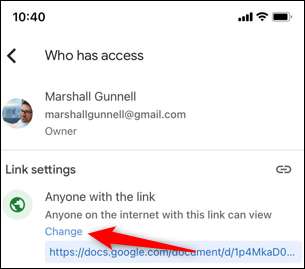
Nella schermata Impostazioni collegamenti, toccare l'opzione superiore per modificare le autorizzazioni.
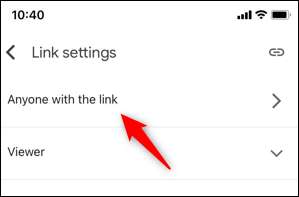
Nella schermata successiva, tocca "Limitato".
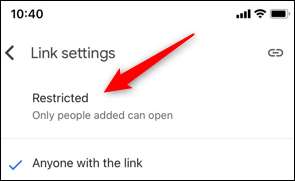
Ora chiunque abbia bisogno del collegamento dovrà essere aggiunto utilizzando la loro e-mail per riacquistare l'accesso al documento utilizzando il collegamento.
Se si decide di voler iniziare nuovamente la condivisione del documento, puoi sempre tornare indietro e regolare le impostazioni per farlo. C'è anche un piccolo trucco per Condividi il link al tuo Google Doc come PDF o come A. pagina web .
IMPARENTATO: Come condividere collegamenti con il tuo Google Doc come PDF







